نحوه رفع مشکل دریافت نکردن SMS در آیفون
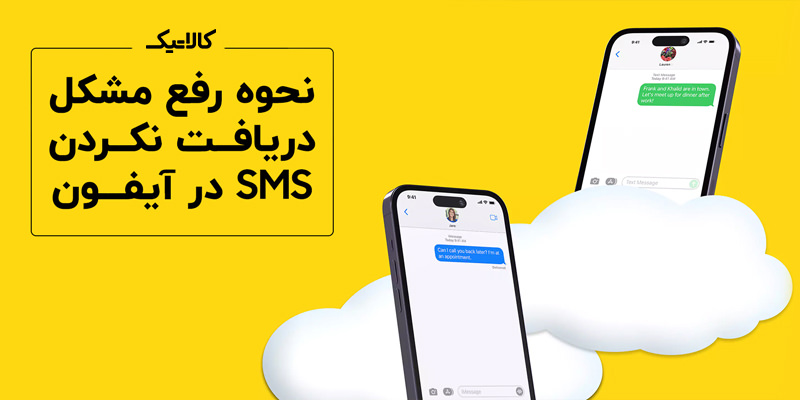
عدم دریافت پیامک توسط آیفون میتواند مشکل بزرگی باشد و ممکن است شما را سردرگم کند. ممکن است منتظر پیام مهمی باشید و به دلیل بروز مشکل آن را از دست بدهید. باتوجه به این موضوع که امروزه اغلب ارتباطات توسط ارسال پیامک صورت میگیرد، مشکل دریافت نکردن SMS در آیفون و از دست دادن پیامک مهم کاری یکی از بزرگترین دردسرهایی است که با آن روبهرو میشویم.
خرید و مشاهده لیست قیمت گوشی آیفون در فروشگاه اینترنتی کالاتیک
دلایل متعددی منجر به بروز چنین مشکلی در آیفون میشود و دیگر قادر به دریافت پیامکها نخواهید بود. تنظیمات نادرست، اتصال ضعیف به اینترنت از جمله دلایلی هستند که منجر به عدم دریافت پیامک در آیفون میشود. مراحلی که در ادامه این مطلب آموزش داده میشود، به شما کمک خواهد کرد که مشکل دریافت نکردن SMS و مشکل عدم نمایش اس ام اس در آیفون خود را رفع کنید.
1. مطمئن شوید که iMessage فعال است
اگر بهتازگی یک گوشی آیفون خریداری کردهاید یا آپدیت iOS جدید را دریافت و نصب کرده باشید، این احتمال وجود دارد که iMessage غیرفعال شده باشد. چنانچه سرویس iMessage فعال نباشد، پیامکی از سایر آیفونها دریافت نخواهید کرد. برای فعال کردن سیستم پیامکی آیفون به بخش تنظیمات گوشی رفته و از آنجا وارد Messages و سپس iMessage شوید.
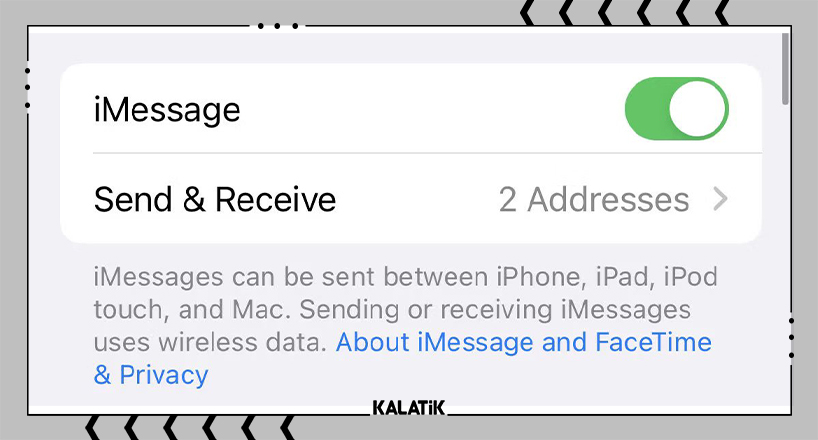
در بخش iMessage نیز تنظیماتی برای دریافت و ارسال پیامک وجود دارد؛ توجه داشته باشید که این تنظیمات فعال شده باشد. سپس به پایین صفحه اسکرول کرده و MMS و پیامهای گروهی را نیز فعال کنید.
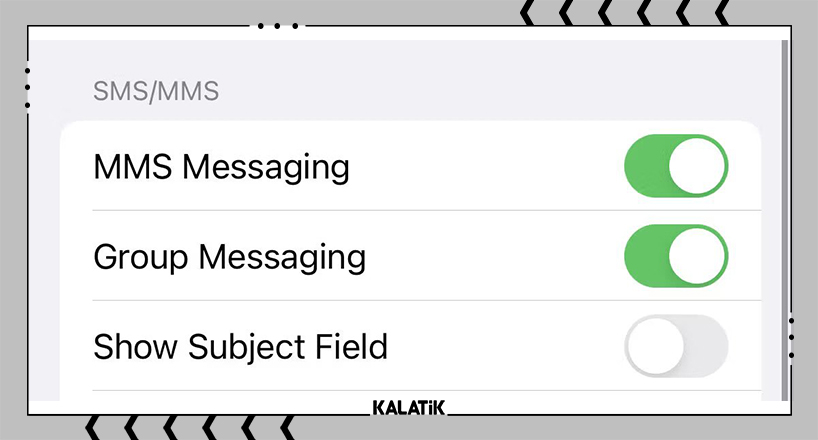
در برخی مواقع، ایموجیهای خاصی بهعنوان MMS ارسال میشوند و اگر MMS آیفون فعال نباشد، متن مربوطه را نیز دریافت نخواهید کرد. همچنین اگر ارسال کننده پیام، فرد دیگری را در متن تگ کرده و آن را به یک متن گروهی تبدیل کند، برای دریافت این متن نیاز دارید تا گزینه پیام گروهی را نیز فعال کنید؛ در غیر این صورت، پیام را دریافت نخواهید کرد. فعال نبودن پیام گروهی و MMS میتواند منجر شود تا پیامکی از گوشیهای اندرویدی دریافت نکنید.
2. تنظیمات ارسال و دریافت را ویرایش کنید
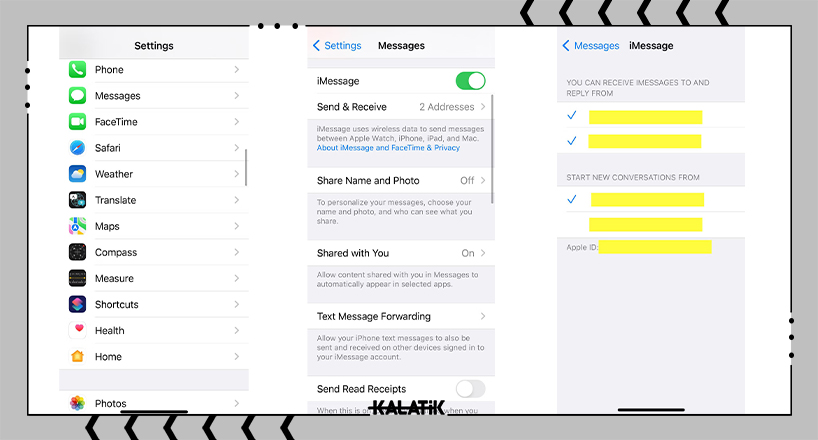
اگر گوشی آیفون شما قادر به دریافت پیامهای تصویری از سایر دستگاههای iOS نیست، یا همچنان مشکلی در دریافت iMessage دارید، یک راهحل ساده پیش روی شما قرار دارد. راهحل این است که تنظیمات ارسال و دریافت خود را ویرایش کنید تا ایمیل نیز ویرایش شود.
برای ویرایش تنظیمات ارسال و دریافت بخش تنظیمات گوشی را باز کنید و وارد بخش Messages شده و از آنجا به Send & Receive بروید و اپل آیدی Apple ID خود را انتخاب کنید. با استفاده از آدرس ایمیل میتوانید پیامها را از طریق اینترنت ارسال و دریافت کنید.
ممکن است برخی از افراد ناآگاهانه پیامهای خود را به آدرس ایمیل شما ارسال کنند؛ بنابراین تغییر این تنظیمات خاص باعث شده تا پیامهایی را که به ایمیل شما ارسال شده است نیز دریافت کنید.
3. از برقراری اتصال وای فای یا دیتای موبایل خود مطمئن شوید
یکی دیگر از دلایلی که آیفون شما قادر به دریافت iMessage از کاربر دیگری نیست، عدم اتصال به اینترنت یا سیگنال ضعیف است. سرویس iMessage برای ارسال و دریافت پیام به Wi-Fi یا داده تلفن همراه نیاز دارد. اگر داده تلفن همراهتان خاموش است یا به Wi-Fi متصل نیستید، تا زمانی که دوباره وصل نشوید، پیامک iMessage را دریافت نخواهید کرد.
برای حل این مشکل، اتصال به اینترنت گوشی آیفون خود را بررسی کنید و چنانچه اتصال برقرار نباشد، مجدد به Wi-Fi یا داده تلفن همراه متصل شوید. چنانچه سیگنال اینترنت خوبی ندارید، به مرحله بعدی مراجعه کنید تا مشکل حل شود.
این مطلب را هم بخوانید:
آموزش اتصال گوشی آیفون به لپ تاپ
4. اگر اینترنت ضعیفی دارید، Send as SMS را روشن کنید
اگر به اتصال اینترنت پایدار دسترسی ندارید، ویژگی Send as SMS را فعال کنید. فعال کردن Send as SMS به شما این امکان را میدهد تا هنگامی که سرویس پایداری ندارید، بهجای پیامهای iMessage پیامکهای معمولی ارسال کنید.
خاموش کردن ویژگی Send as SMS باعث میشود که آیفون شما پیام را تا زمانی که به یک اینترنت پایدار دسترسی نداشته باشید، ارسال نکند. به این معنا که گیرنده شما بلافاصله پیامها را دریافت نمیکند و امکان دارد به دلیل اینکه هنوز پیام شما را دریافت نکرده است، پیامک ارسال نکند. چنین مشکلی این تصور را ایجاد میکند که پیامکی دریافت نمیکنید درحالیکه پیام شما به سایر افراد نمیرسد تا پاسخی به آن بدهند.
برای فعال کردن Send as SMS به بخش تنظیمات گوشی آیفون خود رفته و روی گزینه Send as SMS ضربه بزنید. با این کار امکان ارسال پیام در شرایطی که به اینترنت پایدار دسترسی ندارید، فراهم میشود.
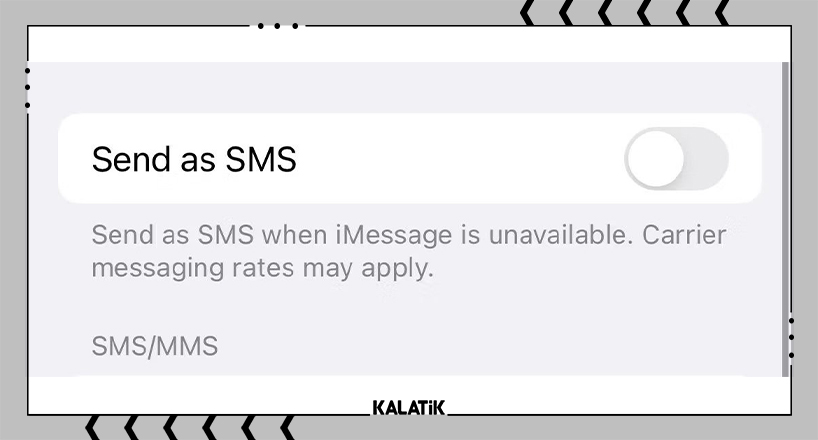
5. گزینه فیلتر کردن پیام را خاموش کنید
آیفونها به شما این امکان را میدهند که پیامهای متنی فرستندههای ناشناس را فیلتر کنید. این ویژگی بهصورت پیشفرض خاموش است؛ اما این احتمال وجود دارد که به طور تصادفی آن را روشن کرده باشید. چنانچه گزینه فیلتر پیام روشن باشد، پیامهای متنی شمارههایی را که در تلفن خود ذخیره نکردهاید از دست خواهید داد.
برای حل این مشکل، گزینه فیلتر کردن پیام را در دستگاه خود خاموش کنید. برای این کار به بخش تنظیمات گوشی آیفون رفته و از بخش Messages گزینه Filter Unknown Senders را غیرفعال کنید.
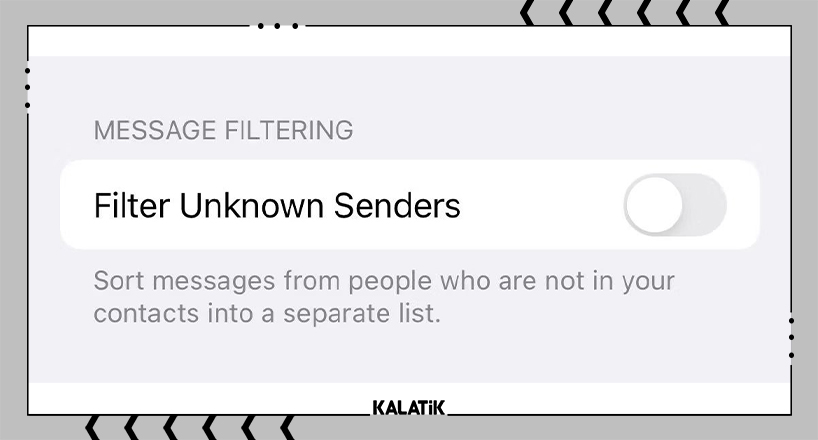
هنگامی که آن را خاموش کردید، به برنامه پیامها بروید تا پیامهای خوانده نشدهای را که فیلتر پنهان کرده است، پیدا کنید. پیامهای فیلتر شده حذف نمیشوند، بلکه در پوشه دیگری ذخیره میشوند. پس از خاموش کردن ویژگی فیلترکردن پیام، میتوانید آنها مشاهده کنید.
6. تنظیمات شبکه خود را بازنشانی کنید
گاهی اوقات، برنامههای شخص ثالث، بهروزرسانیها و باگها میتوانند باعث اختلال در عملکرد تنظیمات شبکه شما شوند. در چنین شرایطی، ممکن است iMessages یا حتی بهطورکلی پیامهای متنی را نیز دریافت نکنید. برای حل مشکل کافی است تنظیمات شبکه آیفون خود را بازنشانی کنید. این کار معمولاً بسیاری از مشکلات مربوط به عدم دریافت پیامک آیفون شما را برطرف میکند.
جهت بازنشانی تنظیمات شبکه وارد تنظیمات گوشی آیفون شده و از آنجا گزینه General را انتخاب کنید، سپس وارد Transfer or Reset iPhone شده و گزینه Reset را انتخاب کنید و در نهایت روی عبارت Reset Network Settings ضربه زده تا تنظیمات شبکه بازنشانی شود.

پس از بازنشانی تنظیمات شبکه، از شخص دیگری بخواهید که یک پیام برای شما ارسال کند؛ چنانچه مشکل حل نشده باشد و پیامی دریافت نکنید، تنها راه پیش روی شما، بازنشانی کامل گوشی آیفون خواهد بود. بهخاطر داشته باشید، بازنشانی کامل گوشی آیفون علاوه بر زمانبر بودن، در برخی مواقع کارساز نخواهد بود!
7. با شرکت مخابراتی خود تماس بگیرید
اگر تمامی مراحل بالا را امتحان کردهاید و همچنان مشکل کار نکردن SMS در آیفون به قوت خود باقی بود، وقت آن رسیده است که با شرکت مخابراتی خود تماس بگیرید. ممکن است یک اختلال موقت در شبکه مخابراتی رخ داده باشد و بهزودی رفع شود. همچنین میتوانید شرکت مخابراتی خود را عوض کرده و با استفاده از یک سیمکارت جدید بررسی کنید که مشکل رفع شده است یا خیر.
سخن آخر
عدم دریافت پیامک و iMessages در گوشی آیفون میتواند یک مشکل بزرگ باشد و منجر به از دست رفتن پیامهای مهمی باشد که بعدها دردسرساز شوند؛ بنابراین رفع مشکل کار نکردن SMS در آیفون باید در اسرع وقت صورت پذیرد. خوشبختانه راهحلهای زیادی وجود دارد که میتوانید مشکل را حل کنید.
گاهی اوقات یک تنظیمات ساده میتواند مشکل را رفع کند. بازنشانی تنظیمات شبکه یکی از مفیدترین راهحلهای موجود در این راهنما است. همچنین سایر راهحلهایی که در این مطلب آموزش داده شده نیز میتواند کمک کند تا مشکل دریافت نکردن SMS در آیفون خود را بهسرعت رفع کنید.
پرسشهای متداول
فعال کردن گزینه Send as SMS در آیفون چه مزیتی دارد؟
فعال کردن Send as SMS به شما این امکان را میدهد تا هنگامی که سرویس پایداری ندارید، بهجای پیامهای iMessage پیامکهای معمولی ارسال کنید.
فیلتر کردن پیام در آیفون چه مزایا و چه معایبی دارد؟
آیفونها به شما این امکان را میدهند که پیامهای متنی فرستندههای ناشناس را فیلتر کنید. چنانچه گزینه فیلتر پیام روشن باشد، پیامهای متنی شمارههایی را که در تلفن خود ذخیره نکردهاید از دست خواهید داد.
چرا باید گزینه پیام گروهی در آیفون فعال باشد؟
اگر ارسال کننده پیام، فرد دیگری را در متن تگ کرده و آن را به یک متن گروهی تبدیل کند، برای دریافت این متن نیاز دارید تا گزینه پیام گروهی را نیز فعال کنید؛ در غیر این صورت، پیام را دریافت نخواهید کرد.
به این مطلب امتیاز دهید!
 |
مطالب مرتبط |
 |
مطالب پیشنهادی |

 کالاتیک
کالاتیک 

























